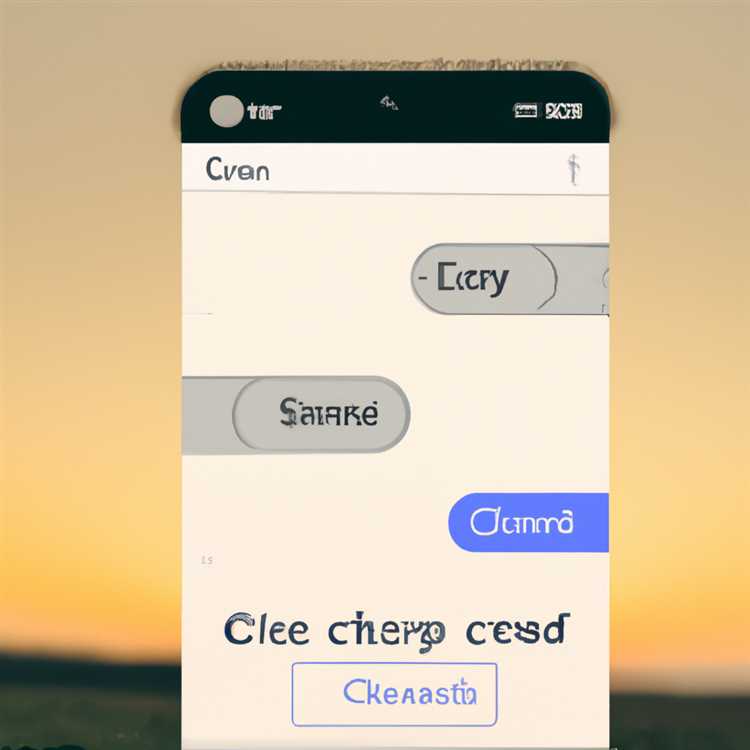Ti stai chiedendo se dovresti creare un sottodominio per il tuo sito web? I sottodomini possono essere molto utili quando si desidera organizzare il contenuto del tuo sito e creare sezioni o categorie separate. Possono anche essere usati per distinguere tra le diverse aree del tuo sito Web, come il tuo blog o negozio. In questa guida passo-passo, ti mostreremo come creare un sottodominio in GoDaddy, uno dei registrar di dominio più popolari e dei fornitori di web hosting.
Se hai già un dominio ospitato con GoDaddy e vuoi creare un sottodominio separato, il processo è abbastanza semplice. Innanzitutto, devi accedere al tuo account GoDaddy e cercare il dominio per cui si desidera creare il sottodominio. Una volta trovato il dominio, individuare la sezione "DNS Management", che è dove è possibile gestire i record DNS per il tuo dominio.
Nel pannello di gestione DNS, vedrai vari record attualmente associati al tuo dominio. Per creare un sottodominio, è necessario aggiungere un nuovo record. Esistono diversi tipi di record DNS che puoi usare, come A, Cname, TXT, ecc., Ma in questo esempio, useremo un record A.
Per creare un record A per il sottodominio, fare clic sul pulsante "Aggiungi" nella sezione Record. Quindi, nel campo "host", specifica il nome del sottodominio (ad es. "Blog" se il tuo dominio è "Esempio. com"). Nel campo "Punti a", inserisci l'indirizzo IP in cui verrà ospitato il sottodominio. È possibile ottenere questo indirizzo IP dal tuo provider di hosting o dal servizio in cui si ospita il sottodominio.
Dopo aver compilato le informazioni necessarie, fare clic sul pulsante "Salva" per creare il record A. GoDaddy aggiornerà quindi la zona DNS con il nuovo record e il tuo sottodominio sarà pronto per l'uso. Tieni presente che la propagazione di DNS potrebbe richiedere del tempo, quindi potrebbe essere necessario un po 'di tempo prima che le modifiche abbiano effetto. È possibile monitorare lo stato dei record DNS controllando il pannello "Gestisci" nella sezione Gestione DNS.
Creare un sottodominio in GoDaddy è un modo semplice ed efficace per espandere e ottimizzare il tuo sito Web. Sia che tu voglia impostare un blog, creare una nuova sezione o reindirizzare il tuo sottodominio su un altro sito Web, Godaddy fornisce tutti gli strumenti e le risorse necessari per iniziare. Comprendendo il processo passo-passo e seguendo le istruzioni fornite in questo articolo, è possibile creare facilmente un sottodominio e migliorare la funzionalità e la struttura del tuo sito Web.
Aggiungi sottodomini nel mio account di hosting plesk

Se hai un nuovo dominio e desideri creare sottodomini o se si dispone di un dominio esistente e desideri aggiungere più sottodomi, puoi farlo facilmente nel tuo account di hosting Plesk.
Passaggio 1: accedi al pannello di controllo Plesk
Per iniziare, accedi al pannello di controllo Plesk. Plesk è un potente pannello di controllo di hosting che offre un'interfaccia intuitiva per la gestione dei siti Web e dell'ambiente di hosting.
Passaggio 2: selezionare il dominio desiderato
Una volta effettuato l'accesso, seleziona il dominio per il quale si desidera aggiungere un sottodominio. Se hai più domini ospitati nel tuo account Plesk, assicurati di scegliere il dominio corretto.
Passaggio 3: aggiungi un sottodominio
Quindi, fare clic sull'opzione "Aggiungi sottodominio". Ciò aprirà un modulo in cui è possibile specificare i dettagli del sottodominio.
Passaggio 4: compilare i dettagli del sottodominio
Nel modulo, immettere il nome del sottodominio desiderato e selezionare la radice del documento per il sottodominio. La radice del documento è la cartella sul server in cui verranno archiviati i file per il sottodominio.
Puoi anche scegliere di abilitare l'opzione prefisso "www". Ciò reindirizzerà i visitatori che entrano nel sottodominio "www. subdomain. yourdomain. com.
Passaggio 5: regola le impostazioni DNS
Dopo aver aggiunto il sottodominio, è importante regolare le impostazioni DNS per assicurarsi che il sottodominio sia correttamente collegato al tuo account di hosting.
Se il tuo dominio è registrato con un cancelliere diverso o utilizza nameservers esterni, dovrai aggiungere manualmente un record DNS. Questo può essere fatto aggiungendo un record CNAME che indica il sottodominio.
Se il tuo dominio è registrato e utilizza i nameservers forniti dall'hosting Plesk, i record DNS verranno aggiornati automaticamente.
Passaggio 6: controllare e convalidare
Dopo aver aggiunto il sottodominio e regolato le impostazioni DNS, è importante ricontrollare tutto per assicurarsi che funzioni correttamente.
Un modo per farlo è visitare il sottodominio nel browser Web e vedere se visualizza correttamente il tuo sito Web. Puoi anche utilizzare strumenti online per controllare i record DNS del sottodominio e verificare che stiano puntando alla posizione corretta.
Passaggio 7: goditi i vantaggi dei sottodomini
L'aggiunta di sottodomi al tuo account di hosting plesk offre vari vantaggi. Ti consente di organizzare i tuoi siti Web in sezioni separate, distinguere tra diversi prodotti o servizi e fornire un modo conveniente per gli utenti di accedere a aree specifiche del tuo sito Web.
Inoltre, i sottodomi possono essere utilizzati per creare aree separate per test o sviluppo, mantenendo intatto e protetto il sito Web principale.
Segui questi passaggi per aggiungere sottodomi al tuo account di hosting plesk e goditi la flessibilità e la comodità che offre!
Panoramica:
Quando si tratta di creare un sottodominio in GoDaddy, ci sono vari modi per farlo a seconda delle tue esigenze specifiche. In parole semplici, un sottodominio è un'estensione del tuo nome di dominio esistente che consente di creare siti Web o pagine Web separate all'interno del tuo sito Web principale.
Ci sono diversi motivi per cui potresti voler creare un sottodominio. Può aiutarti a ottimizzare il tuo sito Web organizzando i contenuti e migliorando l'ottimizzazione generale dei motori di ricerca (SEO). Inoltre, rende più facile per i visitatori trovare ciò che stanno cercando, soprattutto se hai un sito Web di grandi dimensioni con più prodotti o servizi. I sottodomini sono utili anche per scopi di test e sviluppo in quanto consentono di creare ambienti separati per testare le modifiche o le nuove funzionalità prima di implementarli sul tuo sito Web principale.
Creare un sottodominio in GoDaddy è un processo semplice. Puoi gestire tutti i sottodomini all'interno dei record DNS (Domain Name System) del tuo account GoDaddy. Prima di iniziare, assicurati di aver effettuato l'accesso al tuo account GoDaddy.
Passaggio 1: accedere al pannello DNS

Per creare un sottodominio in GoDaddy, è necessario accedere al pannello di gestione DNS per il nome di dominio in cui si desidera creare il sottodominio. Ecco i passaggi:
1. Accedi al tuo account GoDaddy.
2. Vai alla pagina "My Products" e fai clic su "Gestisci" accanto al nome di dominio per cui si desidera creare un sottodominio.
3. Scorri verso il basso fino alla sezione "domini" e fai clic sul pulsante "DNS".
Passaggio 2: creare il sottodominio
Una volta che sei nel pannello di gestione DNS, è possibile creare il sottodominio. Ecco come:
1. Scorri verso il basso fino alla sezione "Record" e individuare il record "A". Fai clic sul pulsante "Aggiungi" accanto ad esso.
2. Nel campo "host", inserisci il nome desiderato per il sottodominio. Ad esempio, se si desidera creare un sottodominio chiamato "Blog" per il tuo sito Web principale, inseriresti "Blog" nel campo "host".
3. Nel campo "Punti a", immettere l'indirizzo IP del server in cui verrà archiviato il contenuto del sottodominio. Se il tuo sottodominio è ospitato con GoDaddy, puoi lasciare questo campo vuoto e GoDaddy lo popolerà automaticamente.
4. Fare clic sul pulsante "Salva" per creare il sottodominio.
Passaggio 3: verificare e testare il sottodominio
Dopo aver creato il sottodominio, è essenziale verificare che stia funzionando correttamente e testare la sua funzionalità. Ecco alcuni suggerimenti:
1. Attendere le modifiche da propagare. Potrebbe essere necessario un po 'di tempo prima che il sottodominio diventa attiva, quindi sii paziente e attendi che le modifiche si propagano.
2. Utilizzare l'URL del sottodominio per accedere al tuo sito Web. Per accedere al sottodominio, è necessario utilizzare l'URL nel seguente formato: http://subdomain. yourdomain. com. Sostituisci "sottodominio" con il nome che hai inserito nel campo "host" e "yourdomain. com" con il tuo nome di dominio principale.
3. Controllare i record DNS. Assicurarsi che i record DNS per il sottodominio siano impostati correttamente visitando nuovamente il pannello di gestione DNS e controllando i record.
Congratulazioni! Hai creato con successo un sottodominio in GoDaddy. Ora puoi sfruttare i vantaggi che offre, come espandere il tuo sito Web, creare aree separate per argomenti o prodotti specifici o proteggere i contenuti personalizzati.
Ricorda, potrebbero esserci alcune limitazioni quando si tratta di creare sottodomini, come il numero di sottodomini consentiti per dominio o regole specifiche stabilite da GoDaddy o altri registrar. È sempre una buona idea verificare con il tuo registrar o leggere le loro FAQ per comprendere eventuali limiti o requisiti prima di creare un sottodominio.
Passaggio 1: accedere al tuo account GoDaddy
Prima di poter creare un sottodominio in GoDaddy, dovrai accedere al tuo account GoDaddy. Se non hai ancora un account, puoi facilmente iscriverti a uno sul sito web di GoDaddy.
Per accedere al tuo account GoDaddy, segui questi passaggi:
- Vai al sito Web di GoDaddy (www. godaddy. com) e fai clic sul pulsante "Accedi" situato nell'angolo in alto a destra della homepage.
- Se hai un account GoDaddy esistente, inserisci il tuo nome utente o il numero di cliente e la password nei campi forniti, fai clic su "Accedi".
- Se sei un nuovo utente di GoDaddy, fai clic sul pulsante "Crea il mio account" e segui le istruzioni sullo schermo per impostare il tuo account.
Una volta che hai effettuato l'accesso al tuo account GoDaddy, sarai indirizzato al cruscotto del tuo account. È qui che è possibile accedere a tutti i servizi e le impostazioni fornite da GoDaddy, tra cui gestione del dominio, hosting, impostazioni DNS e altro ancora.
È importante monitorare regolarmente il tuo account GoDaddy per qualsiasi attività sospetta e garantire che il tuo account sia sicuro. Godaddy offre varie misure di sicurezza per proteggere il tuo account, come l'autenticazione a due fattori e il monitoraggio per tentativi di accesso sospetti.
Ora che hai accesso al tuo account GoDaddy, sei pronto a creare un sottodominio per il tuo sito web.
Passaggio 2: navigazione nella pagina di gestione DNS
Una volta che hai effettuato l'accesso al tuo account GoDaddy, è tempo di navigare alla pagina di gestione DNS. È qui che apporterai le modifiche necessarie per creare un sottodominio.
Per raggiungere la pagina di gestione DNS, segui questi passaggi:
- Dopo aver effettuato l'accesso, sarai indirizzato alla pagina "My Products". Qui, vedrai un elenco di tutti i tuoi prodotti e servizi attuali.
- In questo elenco, individua il nome di dominio per il quale si desidera creare un sottodominio. Se hai più nomi di dominio, scegli quello con cui vuoi lavorare per ora.
- Fai clic sul pulsante DNS accanto al nome di dominio selezionato. Questo ti porterà alla pagina di gestione DNS appositamente per quel dominio.
Nella pagina di gestione DNS, troverai una varietà di sezioni e opzioni relative alla gestione delle impostazioni DNS del tuo dominio. È qui che apporterai le modifiche DNS necessarie per creare un sottodominio.
È importante notare che la creazione di un sottodominio comporta la regolazione delle impostazioni DNS, che può essere un po 'complesso e richiedere tempo. Fortunatamente, GoDaddy offre una comoda pagina di gestione DNS che è ben organizzata e facile da navigare, rendendo il processo il più semplice possibile.
Se non l'hai ancora fatto, è una buona idea familiarizzare con alcuni concetti e linee guida di base DNS per ottimizzare le impostazioni DNS. Questo ti aiuterà a massimizzare le prestazioni e la qualità del sottodominio. Godaddy fornisce articoli utili e consigli sull'ottimizzazione del DNS a cui puoi fare riferimento durante il processo di configurazione.
Ora che sei arrivato alla pagina di gestione DNS, è tempo di passare al passaggio 3: configurazione delle impostazioni DNS per il sottodominio.
Passaggio 3: creazione di un sottodominio
Dopo aver effettuato l'accesso al tuo account GoDaddy, dovrai specificare il dominio per il quale si desidera creare un sottodominio. Puoi vedere un elenco dei tuoi domini facendo clic sul menu "Il mio account" e selezionando "domini" dal menu a discesa.
Se il dominio per cui si desidera creare un sottodominio non è elencato, potrebbe essere necessario aggiungerlo al tuo account facendo clic su "Aggiungi dominio" e seguendo le istruzioni fornite.
La creazione di un sottodominio è un modo per organizzare il tuo sito Web in sezioni più piccole e più specifiche. Ciò può essere utile per fornire contenuti mirati agli utenti o per mantenere separati diversi tipi di contenuti. Ad esempio, un blog può avere un sottodominio per il suo sito Web principale e un altro sottodominio appositamente per il suo database.
Per creare un sottodominio, vai alla sezione "domini" del tuo account GoDaddy e individua il dominio in cui si desidera creare un sottodominio. Quindi, fai clic sull'opzione "DNS" accanto al nome di dominio.
Nella pagina Impostazioni DNS, vedrai un elenco di record DNS per il tuo dominio. Scorri verso il basso fino a vedere il pulsante "Aggiungi".
Facendo clic sul pulsante "Aggiungi" aprirà un menu a discesa in cui è possibile selezionare il tipo di record DNS che si desidera aggiungere. In questo caso, vogliamo creare un record di sottodominio, quindi selezionare l'opzione "Cname (alias)".
Nel campo "host", inserisci il nome del sottodominio che si desidera creare. Ad esempio, se si desidera creare un sottodominio chiamato "Blog" per il tuo dominio, inserisci "Blog" nel campo host.
Nel campo "Punti a", immettere l'indirizzo del sito Web o del server in cui verrà ospitato il sottodominio. Questo può essere un indirizzo IP o un nome di dominio. Ad esempio, se si desidera che il tuo sottodominio si dirigi a un sito Web chiamato "Esempio. com", inserisci "Esempio. com" in questo campo.
Infine, fai clic sul pulsante "Salva" per creare il sottodominio.
A seconda del tipo di registrazione DNS che hai creato, potrebbe essere necessario un po 'di tempo affinché le modifiche si propagano e affinché il sottodominio diventa attiva. Questo può variare da pochi minuti a poche ore.
Una volta apportate le modifiche e il sottodominio è attiva, è possibile configurarlo ulteriormente facendo di nuovo clic sull'opzione "DNS" accanto al nome di dominio. Questo ti porterà alla pagina delle impostazioni DNS in cui è possibile modificare i record del sottodominio e apportare eventuali modifiche necessarie.
In sintesi, la creazione di un sottodominio in GoDaddy è un processo semplice e diretto. Ti consente di massimizzare l'organizzazione e l'accessibilità del tuo sito Web, fornendo anche un'esperienza più professionale e personalizzata per i tuoi utenti. Seguendo queste istruzioni passo-passo, è possibile creare facilmente un sottodominio e aumentare il valore del tuo sito Web.